Vino
Wine es una implementación gratuita de la API de Microsoft Windows para la plataforma Linux y se utiliza para ejecutar aplicaciones de Windows en Linux.
Sin embargo, tiene limitaciones y no puede ejecutar todas las aplicaciones.
Wine está incluido en los repositorios base de distribuciones como Ubuntu y Debian , por lo que se puede instalar fácilmente desde apt.
Busque vino en la memoria caché de su paquete con el comando aptitude.
Lo estamos haciendo en un sistema Debian de 64 bits.
$ aptitude search ^wine i wine - Windows API implementation - standard suite p wine-doc - Windows API implementation - documentation i A wine64-bin - Windows API implementation - binary loader p winetricks - package manager for WINE to install software easily
Bien, encontramos vino. Ahora instálelo de inmediato.
# apt-get install wine
Una vez completada la instalación, ejecute wine desde la línea de comandos
# wine
Aparecería un cuadro de diálogo que dice lo siguiente
This is the wine64-bin helper package, which does not provide wine itself, but instead exists solely to provide the following information about enabling multiarch on your system in order to be able to install and run the 32-bit wine packages. The following commands should be issued as root or via sudo in order to enable multiarch (the last command installs 32-bit wine): # dpkg --add-architecture i386 # apt-get update # apt-get install wine-bin:i386 Be very careful as spaces matter above. Note that this package (wine64-bin) will be removed in the process. For more information on the multiarch conversion, see: http://wiki.debian.org/Multiarch/HOWTO
El resultado nos dice que necesitamos habilitar los paquetes i386 en Debian para poder instalar Wine. Así que ahora sigue las instrucciones que se muestran en ese cuadro de diálogo. Ejecute los comandos en secuencia exacta
# dpkg --add-architecture i386 # apt-get update
Instalar paquetes Wine i386 (32 bits)
Ahora, si busca vino, mostrará los paquetes adicionales de 32 bits
# aptitude search ^wine i wine - Windows API implementation - standard suit p wine:i386 - Windows API implementation - standard suit v wine-bin - p wine-bin:i386 - Windows API implementation - binary loader p wine-doc - Windows API implementation - documentation i A wine64-bin - Windows API implementation - binary loader #
Ahora continúe e instale el paquete wine:i386.
# apt-get install wine:i386
Se descargará alrededor de 90 MB, según los paquetes que ya estén instalados en su sistema Debian.
Después de la instalación, vuelva a ejecutar para confirmar que se instaló correctamente
# wine --version wine-1.4.1
Como podemos ver, acabamos de instalar Wine 1.4.1. Ahora, en el menú de la aplicación, en algún lugar encontrará una opción de Configuración de Wine. Haga clic en él y aparecerá una ventana como esta.
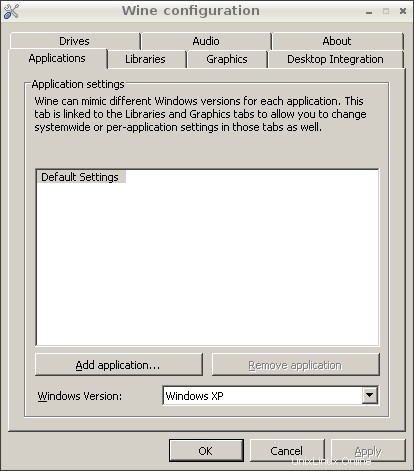
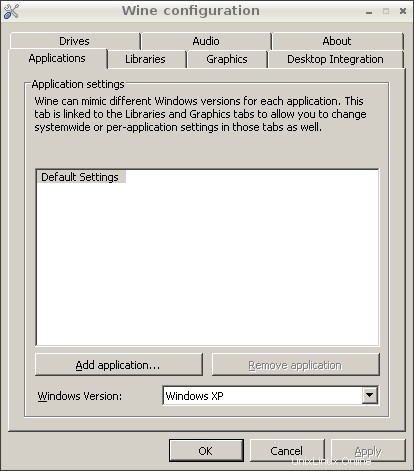
Ejecutar Bloc de notas en Wine
Ahora puede ejecutar la aplicación de bloc de notas de Windows desde Wine. Simplemente ejecute el bloc de notas de comandos desde la terminal.
# notepad
Instalar trucos de vino en Debian
Trucos es un script gui que se puede usar para instalar algunas aplicaciones de Windows en Linux para usar con Wine. Necesita la biblioteca zenity para funcionar. La biblioteca zenity permite crear diálogos de interfaz gráfica de usuario basados en gtk desde la línea de comandos o scripts de bash.
Es posible que no esté instalado en Debian de forma predeterminada, según el sistema de escritorio que esté utilizando. Así que primero instala zenity.
# apt-get install zenity
Ahora descargue el script de winetricks
$ wget http://winetricks.org/winetricks
Y hazlo ejecutable con chmod
$ chmod +x winetricks
Ahora ejecuta trucos de vino
$ ./winetricks
Aparecerá un cuadro de diálogo con instrucciones. Siga las instrucciones e instale la aplicación que desee.
Winetricks también se puede usar desde la línea de comandos
$ ./winetricks apps list
El comando anterior enumerará todas las aplicaciones disponibles. Sigue este tutorial para obtener más instrucciones sobre cómo usar winetricks desde la línea de comandos.
Instalar la última versión de Wine
Vimos anteriormente que los repositorios de Debian proporcionan una versión obsoleta de Wine. La última versión se puede instalar desde el sitio web del vino.
Descargar la última versión de Wine
Para instalar la última versión de Wine, descargue los paquetes deb de la siguiente url
http://dev.carbon-project.org/debian/wine-unstable/Descargue los paquetes correctos de la categoría amd64 o x86 según la arquitectura de su sistema.
A continuación, instalaremos gdebi, que se puede usar para instalar los paquetes deb. El comando dpkg también se puede usar para instalar los paquetes deb, pero no instala las dependencias automáticamente. gdebi hace esto.
# apt-get install gdebi
Ahora, usaremos gdebi para instalar todos los archivos deb descargados en el paso anterior. Sin embargo, primero debemos instalar algunos paquetes adicionales.
# aptitude install libc6-dev-i386 oss-compat lib32z1 # aptitude install libc6-i386 # aptitude install ia32-libs
Ahora instala Wine Debs.
# gdebi libwine-* # gdebi wine-*
Así que ahora el vino debe instalarse correctamente. Verifique la versión para confirmar
# wine --version wine-1.5.5
Tenga en cuenta que si instaló Wine desde los repositorios de Debian anteriormente, primero debe eliminarlo.
# aptitude remove libwine-bin:i386
Ahora abre la ventana de configuración del vino como antes. Le pedirá que descargue gecko. Haga clic en Aceptar para descargar Gecko. Esto se utiliza para representar páginas web en las aplicaciones.
A continuación, al iniciar aplicaciones de vino, mostraría un mensaje como este
It appears that libnss-mdns is installed on your system, but lib32nss-mdns is not. Please note that Wine will not be able to access the Internet unless you either install lib32nss-mdns (or ia32-libnss-mdns), or uninstall libnss-mdns.
Solucione esto instalando los paquetes necesarios.
# aptitude install lib32nss-mdns
Ahora las aplicaciones de vino deberían comenzar sin ningún aviso o mensaje.
Después de hacer todo lo anterior, si encuentra errores de dependencia, intente usar el siguiente comando
# apt-get install -f
Instala los paquetes necesarios de los paquetes rotos e intenta arreglar los errores de dependencia rotos.
Ahora debería tener vino instalado correctamente en su Debian máquina.
Si tiene algún comentario o pregunta, háganoslo saber en los comentarios a continuación.